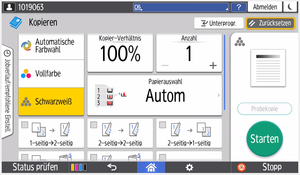Kopieren am Gerät
2. Einfaches Kopieren
Im Standard-Kopiermenü können Sie zwischen Schwarz/Weiß- und Farbkopien wählen sowie festlegen, ob Sie einseitig oder zweiseitig kopieren möchten. Sie können auch die Anzahl der Kopien festlegen. Wenn Sie Ihr zu kopierendes Dokument entweder auf die Glasplatte oder in den Einzug gelegt haben, drücken Sie auf die grüne Taste zum Starten.
3. Erweiterte Kopiereinstellungen
Sollten Sie mehr Optionen benötigen (Vergrößern/Verkleinern, Einseitig → Zweiseitig, Zweiseitig → Einseitig, Broschürendruck etc.), drücken Sie auf die rote "Ricoh-Taste".
Im erweiterten Kopiermenü können Sie den vollständigen Funktionsumfang für das Kopieren an dem Multifunktionsgerät nutzen:
- Anpassung des Kopier-Verhältnisses (Zoomfaktor)
- Auswahl der Papierquelle
- Ein-/Zweiseitiges Kopieren in unterschiedlichen Kombinationen
- Sortierreihenfolge
- Broschürendruck
- Vorlageneinstellung (z.B. Helligkeit, Dicke des Papiers der Vorlage)
Wenn Sie den Seiteneinzug (Bypass) verwenden und dickeres als Standardpapier (80 g/m²) nutzen, geben Sie es bitte an, damit der Druckvorgang entsprechend angepasst wird und kein Papierstau entsteht.